電腦怎麼切螢幕?在使用電腦的時候,有的朋友會使用兩個甚至三個顯示屏,但是在使用的時候,就會遇到需要切換屏幕的問題,那麼電腦怎麼切屏呢?有些朋友不知道電腦快速切割畫面方法,所以本期將教大家win10電腦怎麼快速切割螢幕。
win10電腦怎麼快速切屏?具體的方法如下:
1、外接顯示器以後,同時按下【Fn】 【F4】或【win】 【P】即可選擇外接顯示器。
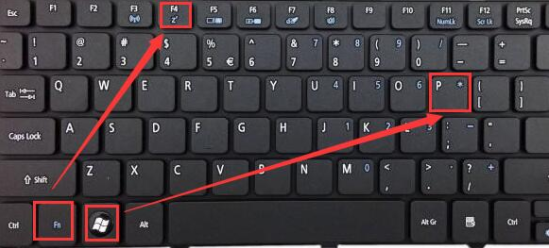
2、第二種方法是,在桌面空白處滑鼠右鍵,然後選擇【螢幕解析度】。

3、然後在【多重顯示器】中,就能夠切換螢幕了。
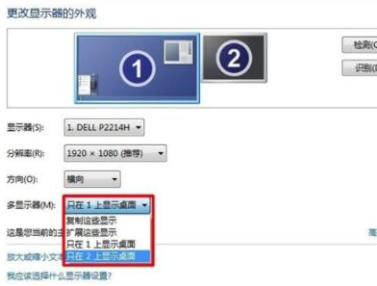
以上就是小編帶來的win10電腦怎麼快速切割螢幕的全部內容,希望可以幫忙。
以上是win10電腦怎麼快速切屏的詳細內容。更多資訊請關注PHP中文網其他相關文章!




